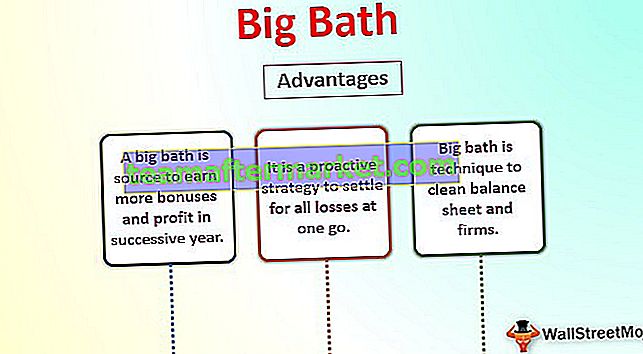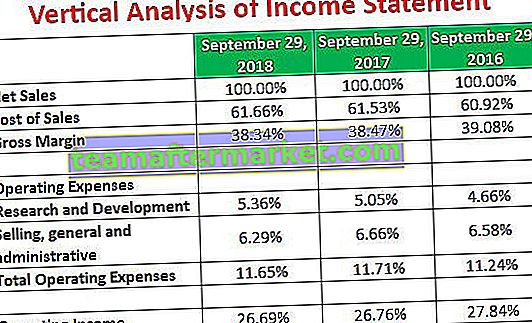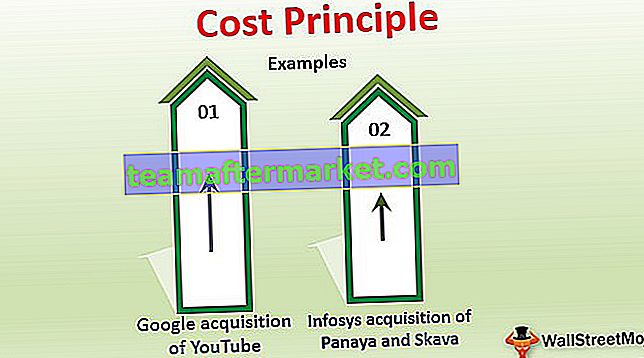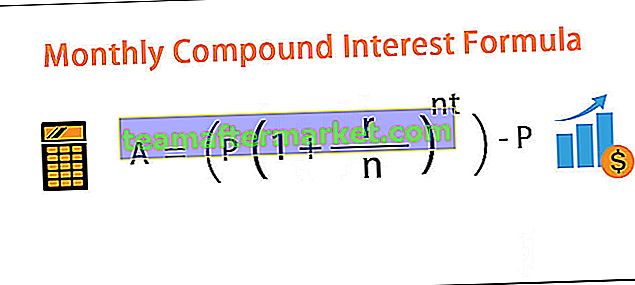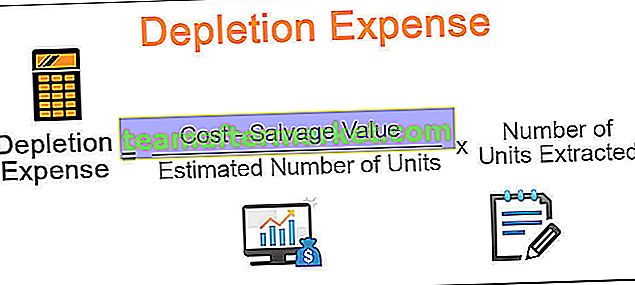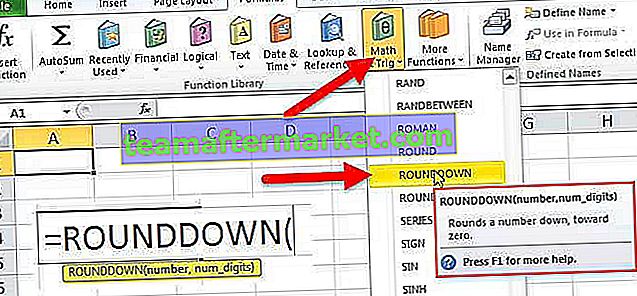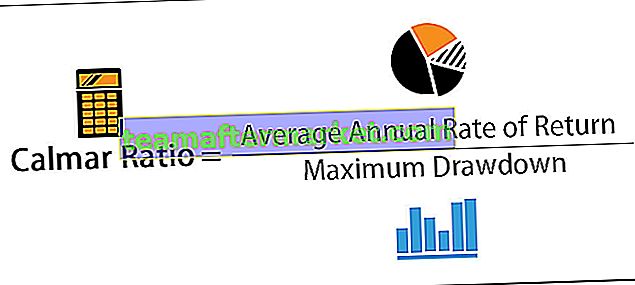Jak utworzyć tabelę danych z dwiema zmiennymi w programie Excel?
Tabela danych z dwiema zmiennymi pomaga nam przeanalizować wpływ kombinacji dwóch różnych zmiennych na całą tabelę danych. Samo słowo sugeruje dwie zmienne zawarte w tej tabeli danych. Mówiąc prościej, kiedy dwie zmienne zmieniają się, jaki jest wpływ na wynik. W jednej tabeli danych zmiennych zmienia się tylko jedna zmienna, ale tutaj dwie zmienne zmieniają się jednocześnie.
Przykłady
Weźmy kilka przykładów, aby zobaczyć, jak możemy utworzyć tabelę danych z dwiema zmiennymi w programie Excel.
Możesz pobrać ten szablon Excel tabeli danych z dwiema zmiennymi tutaj - Szablon programu Excel z tabelą danych dla dwóch zmiennychPrzykład 1
Załóż, że bierzesz pożyczkę w banku i rozmawiasz z kierownikiem banku na temat stopy procentowej i okresu spłaty. Musisz przeanalizować przy różnych stopach procentowych i różnych okresach spłaty, jaka jest miesięczna kwota EMI, którą musisz zapłacić.
Załóż też, że jesteś osobą najemną i po wszystkich miesięcznych zobowiązaniach możesz zaoszczędzić maksymalnie Rs. 18, 500 / -.
Początkowa propozycja formy banku jest jak mieszek.

Przy oprocentowaniu 22% PA miesięczny EMI przez 3 lata wynosi 19 095.
Utwórz taką tabelę.

Teraz do komórki F8 podaj link do komórki B5 (która zawiera obliczenia EMI).

Wybierz tabelę danych, którą utworzyliśmy w celu tworzenia scenariuszy.
Przejdź do Dane, a następnie wybierz Co jeśli Analiza i tabela danych

Teraz kliknij Tabela danych, otworzy się poniższe okno dialogowe.

Ułożyliśmy nasze nowe tabele jako różne stopy procentowe w pionie i różne lata w poziomie.
W naszych pierwotnych obliczeniach stopa procentowa znajduje się w komórce B4, a komórka z liczbą lat w komórce B2.
Dlatego dla komórki wejściowej wiersza podaj link do B2 (która zawiera lata, aw naszej tabeli lata są tam poziomo), a dla komórki wejściowej kolumny podaj link do B4 (która zawiera stopę procentową, aw naszej tabeli stopa procentowa jest ustawiona pionowo)

Teraz kliknij OK. Spowoduje to natychmiastowe utworzenie tabeli scenariuszy.

Więc teraz masz przed sobą wszystkie scenariusze. Twoje miesięczne oszczędności wynoszą 18500 miesięcznie.
Opcja 1: Jeśli nie chcesz dodatkowej gotówki.
Musisz negocjować z bankiem oprocentowanie 18,5% rocznie przez 3 lata. Jeśli możesz negocjować tę stawkę, musisz płacić miesięczny EMI w wysokości Rs. 18202.
Opcja 2: Jeśli potrzebujesz dodatkowej gotówki.
W tym zmiennym świecie cały czas potrzebujesz gotówki. Więc nie można wydać wszystkich 18500 oszczędności na pensję.
Jeśli chcesz, abyśmy mogli przyjąć 3000 miesięcznie jako wolną gotówkę, musisz negocjować z bankierem maksymalnie 15,5% przez 3,5 roku. W takim przypadku musisz płacić miesięcznie EMI w wysokości 15.499 miesięcznie.
Łał!! Takie przydatne narzędzie mamy w programie Excel. Możemy przeanalizować i wybrać plan lub pomysł zgodnie z naszymi życzeniami.
Przykład nr 2
Załóżmy, że inwestujesz pieniądze w fundusze inwestycyjne poprzez planowanie SIP. Miesięcznie inwestujesz w 4500. Musisz dokonać analizy, aby wiedzieć, jaki jest zwrot z inwestycji po określonych latach.
Nie jesteś pewien, kiedy przestać inwestować pieniądze i jakiego procentu oczekujesz.
Poniżej znajdują się podstawowe informacje potrzebne do przeprowadzenia analizy wrażliwości.

Zastosuj funkcję FV, aby poznać przyszłą wartość po 25 latach inwestycji.

Ok, przyszła wartość Twojej inwestycji po 25 latach to 65 lakhów.
Teraz musisz wiedzieć, w różnych latach i przy różnym tempie, jaki byłby zwrot z inwestycji. Utwórz taką tabelę.

Teraz podaj link do komórki F4 z B5 (która zawiera przyszłą wartość naszej pierwotnej inwestycji).

Wybierz utworzoną przez nas tabelę.

Przejdź do Dane, a następnie wybierz Co jeśli Analiza i tabela danych

Teraz kliknij Tabela danych, otworzy się poniższe okno dialogowe.

W WIERSZIE wybierz komórkę wejściową i przekaż łącze do komórki B2 (która zawiera liczbę, lata). Powód, dla którego wybraliśmy tę komórkę, ponieważ utworzyliśmy nową tabelę, aw tej tabeli nasze lata w formacie wierszowym, tj. Poziomo.
W kolumnie COLUMN wybierz komórkę wejściową i podaj łącze do komórki B4 (zawierającej oczekiwany procent zwrotu). Powód, dla którego wybraliśmy tę komórkę, ponieważ utworzyliśmy nową tabelę, w której nasze oczekiwane wartości procentowe są w formacie kolumnowym, tj. Pionowo.

Kliknij OK, to utworzy dla Ciebie tabelę scenariuszy.

Spójrz na komórki, które zaznaczyłem. W pierwszej próbie musimy poczekać 25 lat, aby otrzymać sumę 65 lakh przy zwrocie 10,5%. Jednak przy stopie zwrotu 13% otrzymujemy tę kwotę w ciągu 22 lat. Podobnie, przy 15% stopie zwrotu otrzymujemy tę kwotę w zaledwie 20 lat.
Oto jak możemy przeprowadzić analizę wrażliwości przy użyciu tabeli danych z dwiema zmiennymi w programie Excel.
Rzeczy do zapamiętania
- Nie możemy cofnąć akcji (Ctrl + Z) wykonanej przez tabelę danych. Możesz jednak ręcznie usunąć wszystkie wartości z tabeli.
- Nie możemy usuwać jednorazowo komórek, ponieważ jest to formuła tablicowa.
- Tabela danych jest formułą połączoną, więc nie wymaga ręcznej aktualizacji.
- Bardzo pomocne jest przyjrzenie się wynikowi, gdy dwie zmienne zmieniają się jednocześnie.